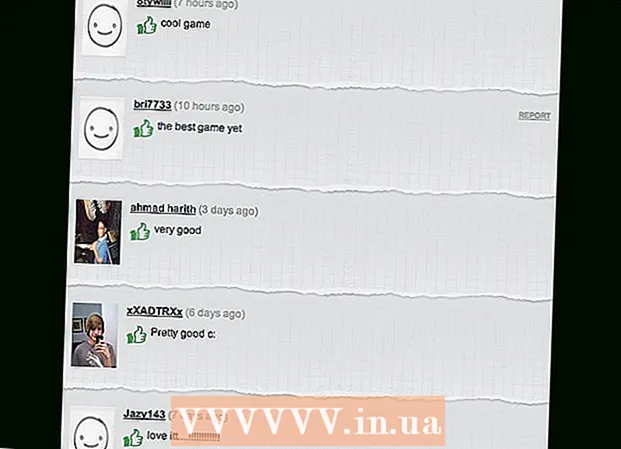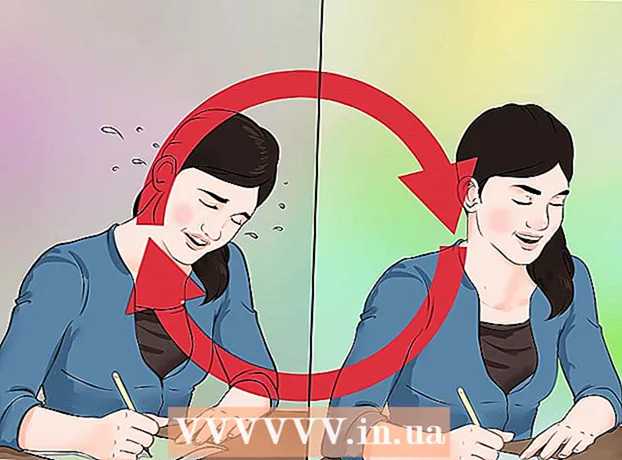Autor:
Virginia Floyd
Fecha De Creación:
14 Agosto 2021
Fecha De Actualización:
1 Mes De Julio 2024

Contenido
- Pasos
- Método 1 de 2: extender vGet en Chrome
- Método 2 de 2: descargar un video
- Consejos
- Advertencias
En este artículo, le mostraremos cómo descargar videos de Flowplayer que están incrustados en páginas web en computadoras Windows o macOS en Chrome. Algunos videos de Flowplayer tienen un botón de descarga; de lo contrario, use una extensión de Chrome o busque la dirección del video en el código fuente de la página web. Tenga en cuenta que muchos videos de Flowplayer están encriptados, lo que significa que no podrá descargarlos (a menos que tengan un botón de descarga). Además, la descarga de videos encriptados se considera ilegal en algunos países.
Pasos
Método 1 de 2: extender vGet en Chrome
 1 Verifique si el video se puede descargar. Si tiene Firefox, use ese navegador para encontrar un video en la página web que puede descargar.Esto le ahorrará tiempo buscando y descargando videos:
1 Verifique si el video se puede descargar. Si tiene Firefox, use ese navegador para encontrar un video en la página web que puede descargar.Esto le ahorrará tiempo buscando y descargando videos: - Inicie Firefox.
- Abra la página web con el video de Flowplayer.
- Reproduce el video.
- Haga clic derecho (o mantenga presionado Control y haga clic en Mac) en un espacio en blanco de una página web.
- Seleccione Información de la página en el menú.
- Haga clic en la pestaña "Multimedia".
- En la columna "Tipo", busque la opción "Video". Si tiene esta opción, siga leyendo; de lo contrario, es muy probable que el video no se descargue.
 2 Inicie el navegador Chrome
2 Inicie el navegador Chrome  . Su icono parece un círculo rojo-amarillo-verde-azul.
. Su icono parece un círculo rojo-amarillo-verde-azul.  3 Ir a la pagina extensiones vGet. Se puede usar para descargar videos Flowplayer sin cifrar.
3 Ir a la pagina extensiones vGet. Se puede usar para descargar videos Flowplayer sin cifrar. - No puede descargar videos encriptados con vGet.
 4 Haga clic en Instalar en pc. Está en la esquina superior derecha de la página.
4 Haga clic en Instalar en pc. Está en la esquina superior derecha de la página.  5 Haga clic en Instalar extensión. vGet se instalará en Chrome con un icono de flecha hacia abajo en la esquina superior derecha de la ventana del navegador.
5 Haga clic en Instalar extensión. vGet se instalará en Chrome con un icono de flecha hacia abajo en la esquina superior derecha de la ventana del navegador.  6 Abra una página web. Debe tener el video Flowplayer deseado.
6 Abra una página web. Debe tener el video Flowplayer deseado.  7 Reproduce el video. Haga esto para que la extensión vGet reconozca la película. Para reproducir el video, haga clic en el botón Reproducir.
7 Reproduce el video. Haga esto para que la extensión vGet reconozca la película. Para reproducir el video, haga clic en el botón Reproducir.  8 Haga clic en el icono de vGet. Parece una flecha que apunta hacia abajo y se encuentra en la esquina superior derecha de la ventana de Chrome. Se abrirá un menú.
8 Haga clic en el icono de vGet. Parece una flecha que apunta hacia abajo y se encuentra en la esquina superior derecha de la ventana de Chrome. Se abrirá un menú. - Si este icono no está allí, haga clic en "⋮" en la esquina superior derecha y luego haga clic en el icono "vGet" en la parte superior del menú.
 9 Haz clic en el título del video. El menú mostrará al menos un título de video; al hacer clic en el título, se iniciará el proceso de descarga del video a su computadora.
9 Haz clic en el título del video. El menú mostrará al menos un título de video; al hacer clic en el título, se iniciará el proceso de descarga del video a su computadora. - Si el título del video no está en el menú, el video no se puede descargar.
- Es posible que primero deba elegir una carpeta de descarga.
Método 2 de 2: descargar un video
 1 Verifique si el video se puede descargar. Si tiene Firefox, use ese navegador para encontrar un video en la página web que puede descargar. Esto le ahorrará tiempo buscando y descargando videos usando el código fuente de la página:
1 Verifique si el video se puede descargar. Si tiene Firefox, use ese navegador para encontrar un video en la página web que puede descargar. Esto le ahorrará tiempo buscando y descargando videos usando el código fuente de la página: - Inicie Firefox.
- Abra la página web con el video Flowplayer.
- Reproduce el video.
- Haga clic derecho (o mantenga presionado Control y haga clic en Mac) en un espacio en blanco de una página web.
- Seleccione Información de la página en el menú.
- Haga clic en la pestaña "Multimedia".
- En la columna "Tipo", busque la opción "Video". Si tiene esta opción, siga leyendo; de lo contrario, es muy probable que el video no se descargue.
 2 Inicie el navegador Chrome
2 Inicie el navegador Chrome  . Su icono parece un círculo rojo-amarillo-verde-azul.
. Su icono parece un círculo rojo-amarillo-verde-azul.  3 Abra una página web. Debe tener el video Flowplayer deseado.
3 Abra una página web. Debe tener el video Flowplayer deseado.  4 Haga clic derecho en un espacio en blanco en la página. Se abrirá un menú contextual.
4 Haga clic derecho en un espacio en blanco en la página. Se abrirá un menú contextual. - Para un trackpad, haga clic en él con dos dedos (esto reemplaza el clic derecho). En una Mac, mantén Control y haga clic en.
 5 Haga clic en Ver código de página. Una nueva pestaña muestra el código fuente de la página web.
5 Haga clic en Ver código de página. Una nueva pestaña muestra el código fuente de la página web.  6 Haga clic en ⋮. Este icono está en la esquina superior derecha. Se abrirá un menú.
6 Haga clic en ⋮. Este icono está en la esquina superior derecha. Se abrirá un menú.  7 Haga clic en Encontrar. Aparecerá una barra de búsqueda en la esquina superior derecha.
7 Haga clic en Encontrar. Aparecerá una barra de búsqueda en la esquina superior derecha. - También puede hacer clic en control+F en Windows o ⌘ Comando+F en macOS para abrir la barra de búsqueda
 8 Busque la etiqueta de video. En la barra de búsqueda, ingrese / video>y luego haga clic en el ícono de flecha hacia abajo
8 Busque la etiqueta de video. En la barra de búsqueda, ingrese / video>y luego haga clic en el ícono de flecha hacia abajo  (a la derecha en la barra de búsqueda). Esto lo llevará a la primera línea con la etiqueta de video.
(a la derecha en la barra de búsqueda). Esto lo llevará a la primera línea con la etiqueta de video. - Si la búsqueda de "/ video>" no apareció, en la barra de búsqueda ingrese fuentepara encontrar la sección de código que desea.
 9 Encuentra la dirección del video. Debería tener un aspecto similar al siguiente código:
9 Encuentra la dirección del video. Debería tener un aspecto similar al siguiente código: video> source type = "application / x-mpegurl" src = "// www.website.com/video.m3u8"> source type = "video / mp4" src = "// www.website.com/video.mp4 "> / video>
- En lugar de "www.website.com", se mostrará la dirección de la página web que está abierta actualmente; en lugar de video.mp4 verá el nombre del archivo de video.
 10 Abre la página del video. Haga clic en la URL que viene después src = " y termina con una extensión de archivo de video, por ejemplo .mp4... En nuestro ejemplo, haga clic en la siguiente línea para abrir la página del video en una nueva pestaña:
10 Abre la página del video. Haga clic en la URL que viene después src = " y termina con una extensión de archivo de video, por ejemplo .mp4... En nuestro ejemplo, haga clic en la siguiente línea para abrir la página del video en una nueva pestaña: //www.website.com/video.mp4
- En algunos casos, haga doble clic en la URL, haga clic en control+C (Windows) o ⌘ Comando+C (Mac) para copiarlo, haga clic en control+V o ⌘ Comando+Vpara pegar la dirección en la barra de direcciones y luego haga clic en ↵ Entrar.
 11 Haga clic en
11 Haga clic en  . Este ícono de flecha hacia abajo se encuentra en la esquina inferior derecha de su reproductor de video. Se iniciará el proceso de descarga de video.
. Este ícono de flecha hacia abajo se encuentra en la esquina inferior derecha de su reproductor de video. Se iniciará el proceso de descarga de video. - Si no hay un botón de descarga, haga clic con el botón derecho en el video y seleccione "Guardar video como" en el menú.
- En algunos casos, primero debe hacer clic en "⋮" en la esquina inferior derecha del reproductor y luego hacer clic en "Descargar".
Consejos
- Normalmente, la calidad de vídeo de Flowplayer (por ejemplo, 720p) no se puede cambiar.
Advertencias
- La mayoría de los videos de Flowplayer están encriptados, por lo que solo se podrán descargar algunos de los videos.